הגדר את היכולת להשתמש בהצעות לאנשי קשר
הגדר את היכולת להשתמש באנשי קשר מוצעים בעת פתיחת צ'אט של Teams.
דרישות רשיון ותפקיד
| סוג דרישה | הכרחי |
|---|---|
| רשיון |
למידע נוסף: |
| תפקידי אבטחה | מנהל מערכת מידע נוסף: תפקידי אבטחה מוגדרים מראש ל'מכירות' |
הפעלת היכולת להציע אנשי קשר עבור סוג רשומה
בתור מנהל מערכת, אתה יכול לאפשר הצגה של הצעות לאנשי הקשר כאשר מוכר מתחיל צ'אט מחובר חדש. תכונה זו עוזרת למוכרים למצוא במהירות את העמיתים הנכונים לעבודה איתם.
הערה
לסוג רשומה של אירוע יש שני סוגים של הצעות לאנשי קשר: כאלה שמבוססות על AI וכאלה שמבוססות על כללים. סוגי רשומות אחרים שהופעלו עבור צ'אטים מחוברים עשויים להכיל רק הצעות מבוססות כללים.
ביישום 'מרכז המכירות', בחר את הסמל שינוי אזור
 בפינה הימנית התחתונה ולאחר מכן בחר הגדרות יישום.
בפינה הימנית התחתונה ולאחר מכן בחר הגדרות יישום.בהגדרות כלליות, בחר צ'אט ושיתוף פעולה.
תחת חיבור צ'אטים לרשומות Dynamics 365, בחר את סוג רשומה (לדוגמה הפניה).
בלוח ההגדרות, העבר את המתג הצעות לאנשי קשר שמבוססות על כללים למצב מופעל.

במקטע עדכן כללים להצעת אנשי קשר, סדר מחדש או השבת את הכללים להצעת אנשי קשר. המשתמשים יראו את ההצעות בסדר שתבחרו.
- כדי לסדר מחדש את הכללים, העבר את העכבר מעל כלל ולאחר מכן בחר בחץ למעלה או למטה כדי להזיז את הכללים למעלה או למטה בהתאמה.
- כדי להשבית כלל, העבר את העכבר מעל כלל ולאחר מכן בחר
 . כאשר הכלל מושבת,
. כאשר הכלל מושבת,  מוצג כאשר מעבירים את העכבר מעל הכלל המושבת.
מוצג כאשר מעבירים את העכבר מעל הכלל המושבת.
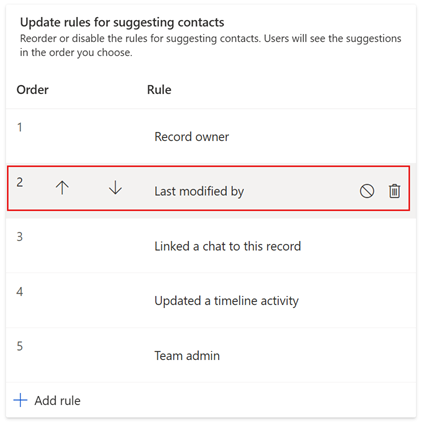
בחר Save.
למידע נוסף
הפיכת הצ'אט של Microsoft Teams לזמין או ללא זמין ב'מרכז המכירות'
שימוש בצ'אט של Microsoft Teams במרכז המכירות
משוב
בקרוב: במהלך 2024, נפתור בעיות GitHub כמנגנון המשוב לתוכן ונחליף אותו במערכת משוב חדשה. לקבלת מידע נוסף, ראה: https://aka.ms/ContentUserFeedback.
שלח והצג משוב עבור